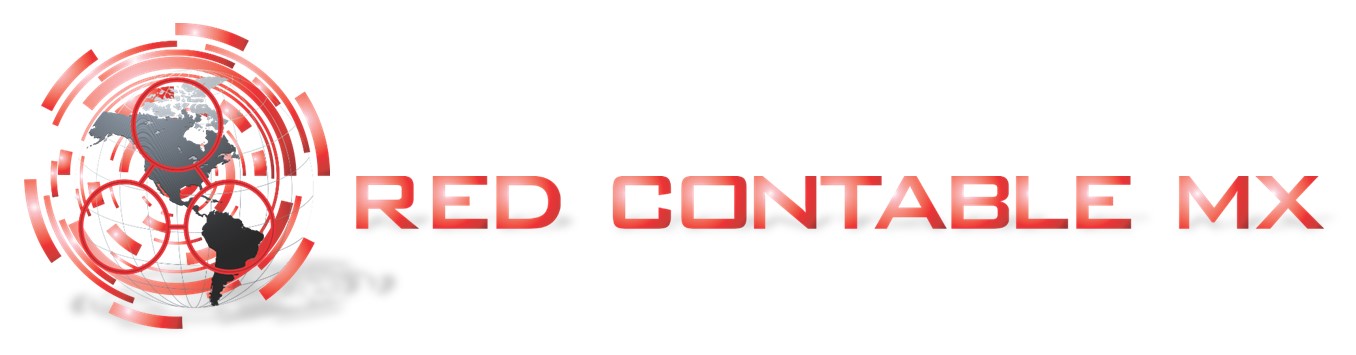CONSULTA DE REQUERIMIENTOS Y MULTAS POR INCUMPLIMIENTO DE OBLIGACIONES
Este servicio le permite conocer la situación de los requerimientos por obligaciones omitidas y susmultas asociadas. Se encuentra dentro de la Oficina Virtual, en la sección...
Read More